Navigieren in Agent Builder
In die Bildschirme "Create" und "Configure" können Informationen auf folgende Weisen eingegeben werden:
-
Geben Sie Informationen in ein Feld ein.
-
Durchsuchen Sie die Verzeichnisstruktur, und wählen Sie eine Datei bzw. ein Verzeichnis aus.
-
Wählen Sie eine Reihe sich gegenseitig ausschließender Optionsfelder aus, beispielsweise durch Klicken auf "Scalable" oder "Failover".
-
Aktivieren/Deaktivieren Sie ein Kontrollkästchen. Wenn Sie zum Beispiel "Network Aware" aktivieren, wird die Basisanwendung als Anwendung mit Netzwerkunterstützung identifiziert. Ein deaktiviertes Kontrollkästchen identifiziert dagegen eine Anwendung ohne Netzwerkunterstützung.
Mit den Optionen unten auf jedem Bildschirm können Sie die Aufgabe beenden, zum nächsten bzw. vorherigen Bildschirm gehen oder Agent Builder beenden. Agent Builder kennzeichnet die jeweils verfügbaren Optionen durch Hervorhebung. Nicht verfügbare Optionen werden abgeblendet dargestellt.
Wenn Sie zum Beispiel die Felder ausgefüllt und die gewünschten Optionen im Bildschirm "Create" aktiviert haben, klicken Sie unten im Bildschirm auf "Create". Die Schaltflächen "Previous" und "Next" sind abgeblendet dargestellt, da kein vorheriger Bildschirm vorhanden ist und Sie nicht zum nächsten Schritt weitergehen können, bevor dieser Schritt beendet ist.
Agent Builder zeigt Fortschrittsmeldungen im Ausgabeprotokollbereich unten auf dem Bildschirm an. Wenn Agent Builder die Ausführung fertig gestellt hat, wird eine Erfolgsmeldung angezeigt, bzw. eine Warnmeldung, die zum Einsehen des Ausgabeprotokolls auffordert. Die Option "Next" ist hervorgehoben. Falls es sich um den letzten Bildschirm handelt, ist jedoch nur "Cancel" hervorgehoben.
Sie können jederzeit "Cancel" wählen, um Agent Builder zu beenden.
Auswählen
In bestimmte Agent Builder-Felder können Sie Informationen eingeben oder auf die Schaltfläche "Browse" klicken, um die Verzeichnisstruktur zu durchsuchen und eine Datei oder ein Verzeichnis auszuwählen.

Wenn Sie auf "Browse" klicken, wird ein Bildschirm entsprechend der folgenden Abbildung angezeigt.
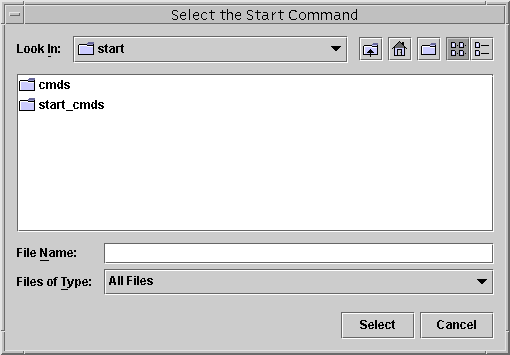
Doppelklicken Sie auf einen Ordner, um ihn zu öffnen. Wenn Sie mit dem Cursor auf eine Datei zeigen, wird der Name der Datei im Feld "File Name" angezeigt. Klicken Sie auf "Select", wenn Sie die gewünschte Datei gefunden haben und mit dem Cursor darauf zeigen.
Hinweis –
Wenn Sie nach einem Verzeichnis suchen, zeigen Sie mit dem Cursor auf das gewünschte Verzeichnis und klicken Sie dann auf "Open". Wenn keine Unterverzeichnisse vorhanden sind, schließt Agent Builder das Suchfenster und setzt den Namen des Verzeichnisses, auf dem sich der Cursor befindet, in das entsprechende Feld. Wenn das Verzeichnis Unterverzeichnisse hat, klicken Sie auf "Close", um das Suchfenster zu schließen und zum vorherigen Bildschirm zurückzukehren. Agent Builder setzt den Namen des Verzeichnisses, auf dem sich der Cursor befindet, in das entsprechende Feld.
Die Symbole in der oberen rechten Ecke des Bildschirms haben folgende Funktionen:
|
|
Dieses Symbol führt Sie in der Verzeichnisstruktur eine Ebene nach oben. |
|
|
Dieses Symbol führt Sie zum Home-Ordner zurück. |
|
|
Dieses Symbol erstellt einen neuen Ordner unter dem aktuell ausgewählten Ordner. |
|
|
Dieses Symbol, das zum Umschalten zwischen verschiedenen Ansichten dient, wird für spätere Verwendung vorbehalten. |
Menüs
Agent Builder verfügt über die Pulldown-Menüs "File" und "Edit".
Menü "File"
Das Menü "File" enthält zwei Optionen:
-
Load Resource Type. Lädt einen bestehenden Ressourcentyp. Agent Builder stellt einen Suchbildschirm bereit, von dem aus Sie das Arbeitsverzeichnis für einen vorhandenen Ressourcentyp auswählen. Wenn ein Ressourcentyp in dem Verzeichnis vorhanden ist, von dem aus Sie Agent Builder starten, lädt Agent Builder automatisch den Ressourcentyp. "Load Resource Type" ermöglicht das Starten von Agent Builder von einem beliebigen Verzeichnis aus und die Auswahl eines vorhandenen Ressourcentyps als Vorlage für das Erstellen eines neuen Ressourcentyps. Siehe So klonen Sie einen bestehenden Ressourcentyp.
-
Exit. Beendet Agent Builder. Sie können das Tool auch beenden, indem Sie im Bildschirm "Create" oder "Configure" auf "Cancel" klicken.
Menü "Edit"
Das Menü "Edit" enthält die folgenden zwei Optionen:
-
Clear Output Log. Löscht die Daten aus dem Ausgabeprotokoll. Jedes Mal, wenn Sie "Create" oder "Configure" auswählen, hängt Agent Builder an das Ausgabeprotokoll Statusmeldungen an. Wenn Sie wiederholt Änderungen am Quellcode vornehmen, die Ausgabe in Agent Builder neu generieren und die Statusmeldungen trennen möchten, können Sie die Protokolldatei vor jeder Verwendung speichern und löschen.
-
Save Log File. Speichert die Protokollausgabe in einer Datei. Agent Builder stellt einen Suchbildschirm bereit, in dem Sie ein Verzeichnis auswählen und einen Dateinamen angeben können.
- © 2010, Oracle Corporation and/or its affiliates
